"Hej, jag har nyligen konfigurerat ett nytt lösenord på min iPhone 11. Men efter ett par timmar glömde jag vad det egentligen är. Nu undrar jag om någon kan hjälpa mig med handledningen om hur jag låser upp min iPhone om jag har glömt mitt lösenord? Tack!"
- En användare från Apple Community
För det första behöver du inte oroa dig alls, du är inte den enda som har upplevt detta problem. Vi glömmer alla saker i vårt dagliga liv. Det är ett naturligt fenomen. Nu är vi glada att kunna informera dig om att vi har samlat några riktigt enkla lösningar tillsammans med deras detaljerade guider om hur du låser upp en iPhone även om du har glömt ditt lösenord. Dessa sätt passar också för den senaste modellen iPhone 12/12 Pro/12 Pro Max/12 mini.
Del 1. De 4 bästa sätten att låsa upp en iPhone
1. Använda PassFab iPhone Unlocker
För det första är det enklaste och mest effektiva verktyget som vi skulle vilja introducera PassFab iPhone Unlocker . När du har det här mäktiga verktyget vid din sida behöver du aldrig oroa dig om du eller din släkting eller barn är utestängda från iPhone. Eftersom detta kraftfulla verktyg kan hjälpa dig att låsa upp vilken iPhone-modell som helst väldigt snabbt.
Uppdatera den dessutom till den senaste iOS-firmwaren under tiden, det också med bara några enkla steg. Vad mer? Tja, med det här verktyget kan du också låsa upp Apple ID-lås även om du inte längre kommer ihåg inloggningsuppgifterna för det Apple ID som konfigurerades med enheten tidigare.
Så här låser du upp en iPhone med iPhone Unlocker.
Steg 1: Ladda ner och installera verktyget. Starta den, på huvudskärmens gränssnitt, välj antingen "Lås upp låsskärmslösenord" eller "Lås upp Apple ID" eller "Kringgå MDM" enligt ditt behov. I det här fallet, välj den förra.

Steg 2: Anslut din iPhone till din PC och låt sedan programvaran upptäcka den automatiskt. Tryck sedan på "Start"-knappen för att börja med att ta bort iPhone-lösenordet.

Steg 3: Detta mäktiga verktyg kommer automatiskt att upptäcka den kompatibla iOS-firmwaren för din enhet. Klicka bara på knappen "Ladda ner" här.

Steg 4: Tryck slutligen på "Start Unlock"-knappen när nedladdningen är klar. Vänta tills processen är klar och du är klar. Så här låser jag upp min iphone 6 eller någon annan modell på ett problemfritt sätt.


2. Använda iTunes
När det kommer till hur jag låser upp min iPhone gratis kan du säkert se upp till den konventionella metoden, det vill säga iTunes. Men det finns flera nackdelar med denna metod. Först måste du se till att du har den senaste iTunes-versionen. Annars kan du få okända fel. Utöver det, om din iPhone inte var förbetrodd/försynkroniserad med din dator, kommer den här handledningen helt enkelt inte att fungera.
Steg 1: Anslut din låsta iPhone till din PC och starta iTunes. Tryck på ikonen "Enhet" när din iPhone har upptäckts.
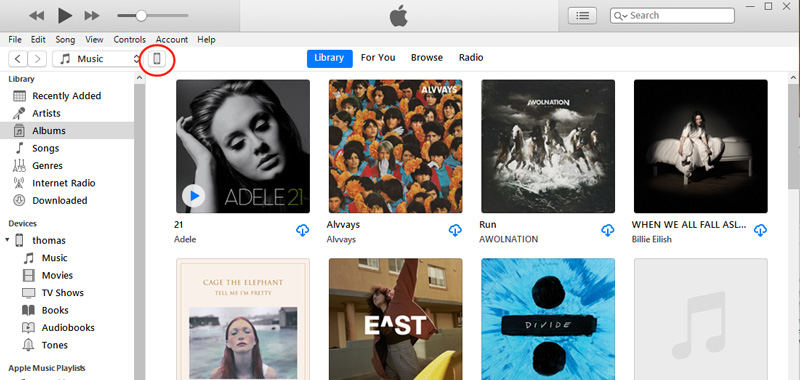
Steg 2: Klicka sedan på alternativet "Sammanfattning" till vänster och tryck på knappen "Återställ iPhone" efteråt. I fönstret som visas, tryck på "Återställ"-knappen och du är klar.

3. Använda återställningsläge
Om iTunes-metoden bara inte kunde ge dig resultat, oroa dig inte. Här är en lösning för dig. Processen är komplex men kommer säkert att hjälpa dig med ditt dilemma att hur låser jag upp min iPhone om jag har glömt mitt lösenord. Först till kvarn, stäng av din enhet och starta iTunes över din dator. När du är klar följer du stegen nedan.
iPhone 8 eller senare (iPhone 11 Pro Max/11 Pro/11/XS Max/XS/XR/X):
- Anslut din iPhone med en autentisk lightning-kabel. Under tiden, se till att trycka och hålla ned "Sido"-knappen. Släpp inte knappen förrän återställningslägesskärmen visas över din iPhone.
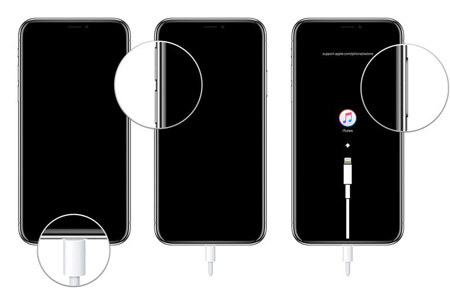
iPhone 7/7 Plus:
- Få din iPhone i anslutning till din PC med en autentisk kabel. Bredvid, håll ned "Volym ned"-knappen tills återställningslägesskärmen visas över din iPhone.
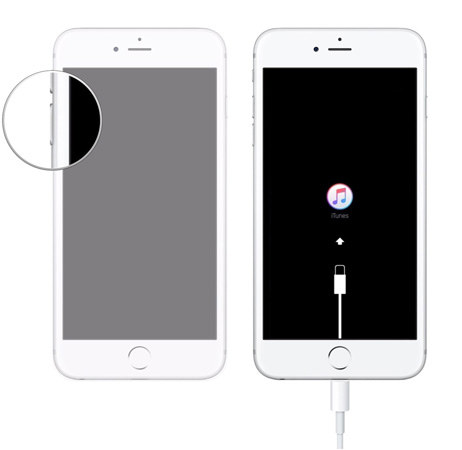
iPhone 6/6s eller tidigare:
- Anslut din iPhone till din PC med en äkta lightning-kabel. Håll under tiden "Hem"-knappen och låt den gå tills återställningslägesskärmen visas över din iPhone.
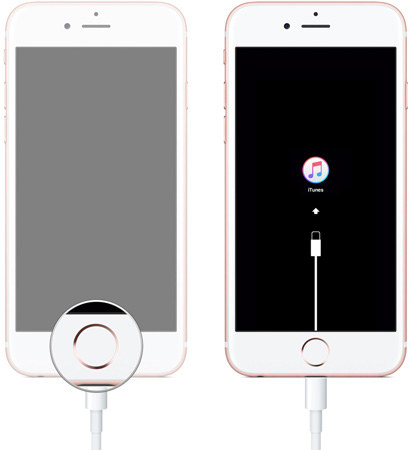
Nu, när din iPhone har upptäckts i återställningsläget av iTunes, har du två alternativ på skärmen, dvs "Återställ" och "Uppdatera". Klicka på "Återställ"-knappen och bekräfta dina åtgärder. Det är allt.
3. Använda iCloud
För nästa lösning på hur jag låser upp min iPhone, här är vad du behöver göra. Men kom ihåg att denna handledning bara fungerar om tjänsten "Hitta min iPhone" var aktiverad redan över den låsta iPhonen.
Steg 1: Ta din PC eller någon annan smartphone-enhet och starta webbläsaren för att besöka den officiella "Hitta min iPhone"-webbsidan. Logga in på iCloud-kontot som konfigurerades över din iPhone.
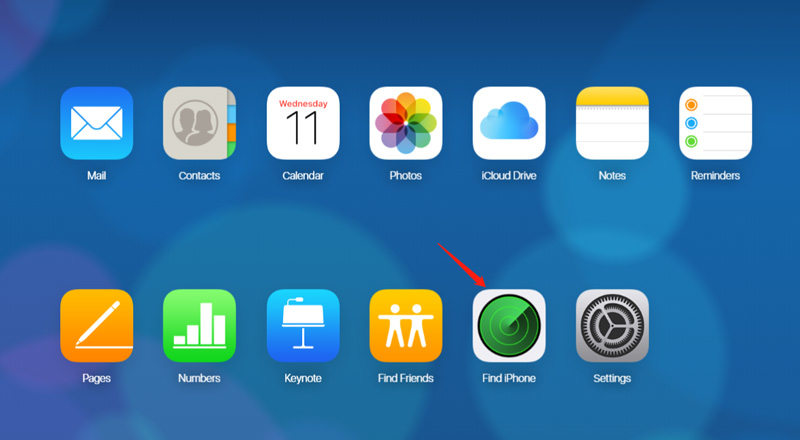
Steg 2: Du kommer att omdirigeras till en ny skärm där du måste klicka på alternativet "Alla enheter" överst och sedan välja respektive enhet.
Steg 3: I det kommande popup-fönstret, tryck på knappen "Radera iPhone".
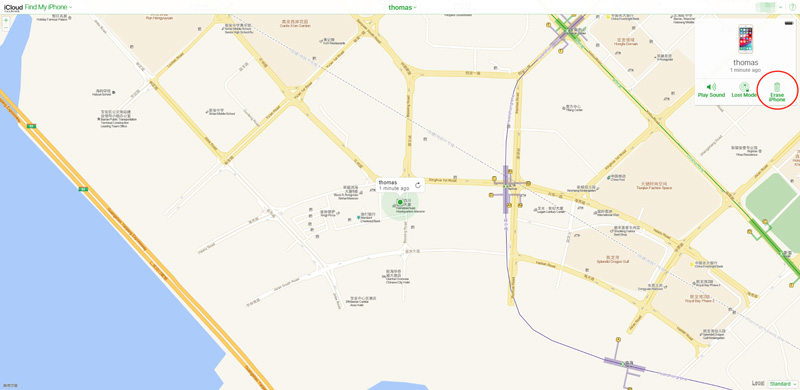
Steg 4: Slutligen, bekräfta bara dina handlingar och inom en kort stund kommer tjänsten "Hitta min iPhone" att torka bort allt och din iPhone kommer att låsas upp.
Del 2. Hur du stänger av din låsskärm på iPhone
Eftersom du nu har låst upp din iPhone har låsskärmen redan inaktiverats efter fabriksåterställning. Men om du kommer ihåg lösenordet och vill stänga av låsskärmen är det här vad du behöver göra.
- Starta "Inställningar" > "Touch ID & Passcode" >" Stäng av lösenordet".
- Du kommer att bli ombedd att ange ditt nuvarande lösenord. Slå in den och du är klar.
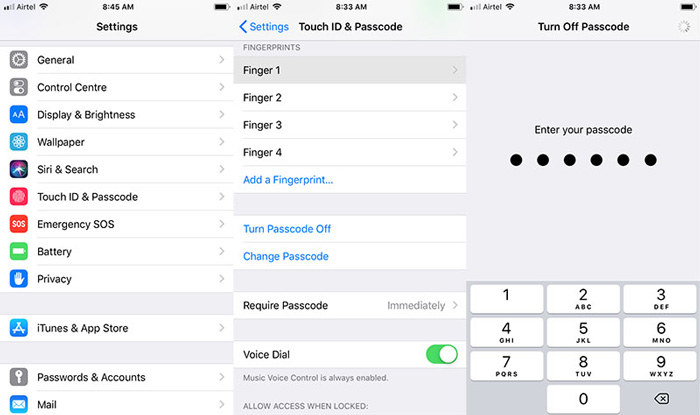
Slutlig dom
När vi går mot slutet av artikeln är vi nu övertygade om att om du upplever problemet - hur låser jag upp min iPhone om jag har glömt mitt lösenord vet du hur du löser problemet. Om du har ytterligare frågor om upplåsning av iPhone, vänligen kommentera nedan.
